Як налаштувати бездротовий міст (WDS) між двома Wi-Fi роутерами TP-Link TL WR841DN або TP-Link TL WR841D
Wireless Distribution System (WDS) - технологія, що дозволяє розширити зону покриття бездротової мережі шляхом об'єднання кількох WiFi точок доступу в єдину мережу без необхідності наявності провідного з'єднання між ними (що є обов'язковим при традиційною схемою побудови мережі). Іншими словами, якщо ви встановили Wi-Fi роутер, але Wi-Fi мережа не працює в деяких місцях (кімнатах або на вулиці) або дуже слабкий сигнал, в таких випадках доцільно встановити другий роутер (або точку доступу), який буде виступати в ролі репитера (повторювача) і розширювати зону дії Wi-Fi. При цьому, завдяки технології WDS, немає необхідності тягти мережевий кабель від першого роутера, підключення буде відбуватися по Wi-Fi мережі (варто зауважити, що встановлювати другий роутер, де дуже слабкий сигнал безглуздо, другий роутер повинен розташовуватися в зоні впевненого або середнього рівня Wi -Fi). У цій статті я покроково опишу як налаштувати 2 роутера TP-Link TL WR841DN (для роутера TP-Link TL WR841D дана інструкція так само буде актуальна) на роботу за технологією WDS.

Для початку налаштуємо основний роутер, до якого підключений інтернет.
Налаштування основного роутера.
Підключаємося до веб інтерфейсу ротуера, налаштовуємо інтернет (якщо він не налаштований), налаштовуємо Wi-Fi мережу, покроково цей процес описано в статті оновлення прошивки TP-Link WR841ND і первісна настройка роутера (інтернет, Wi-Fi) і про б новление прошивки TP-Link WR841N і первісна настройка роутера (інтернет, Wi-Fi) .
В даному прикладі я буду використовувати ім'я Wi-Fi мережі-PK_HELP.COM_TP-LINK, так само необхідно вручну вказати Канал, я використовував 7.
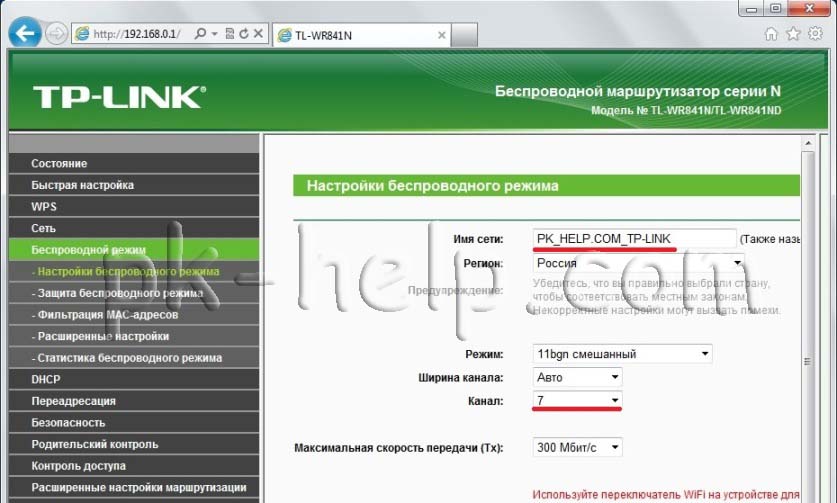
В меню - Захист бездротового режиму, в рядку пароль PSK прописуємо пароль, в даному випадку я використав Pk.help.coM.
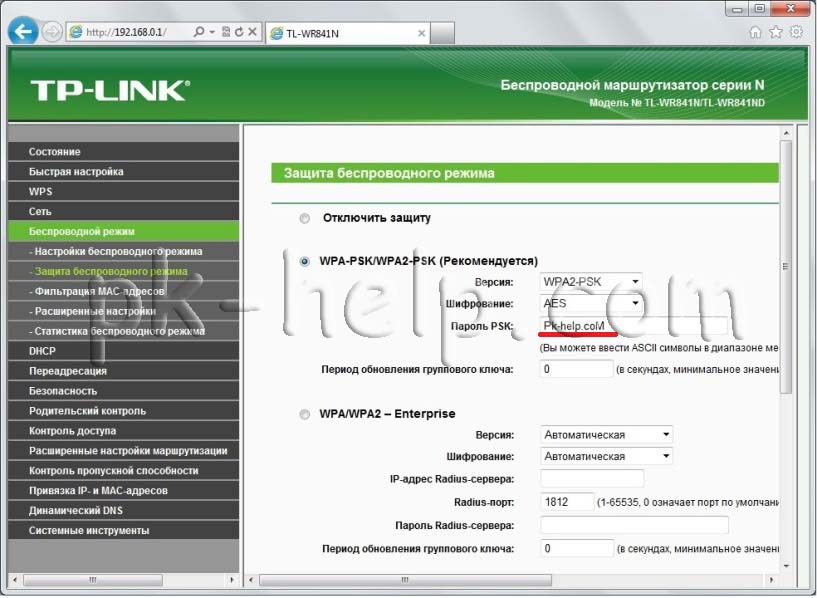
На цьому налаштування для головного роутера TP-Link TL WR841DN / TP-Link TL WR841D можна вважати закінченим. Тепер необхідно підключити до нього інтернет і перейти до налаштування другого роутера.
Налаштування другого роутера.
Підключившись до веб інтерфейсу другого роутера переходимо на вкладку "DHCP" - "Налаштування DHCP" і відключаємо DHCP сервер, оскільки в мережі має бути один пристрій "роздає" мережеві настройки.
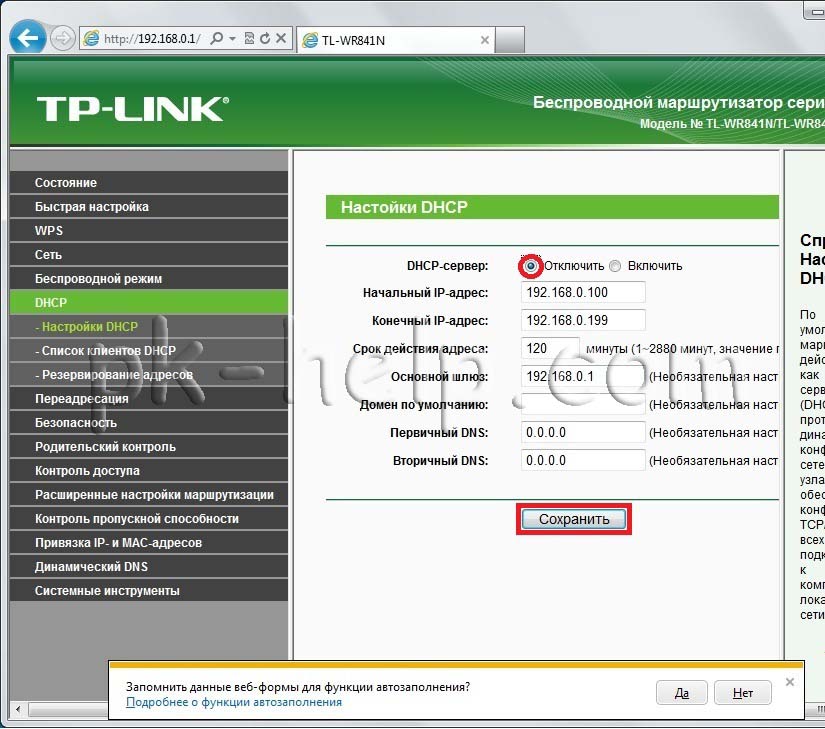
Після цього заходимо в "Мережа" - "Локальна мережа" і змінюємо IP адреса TP-Link TL WR841DN / TP-Link TL WR841D на 192.168.0.2 оскільки в мережі не повинно бути двох пристроїв з однаковими IP адресами (нагадаю у першого роутера IP 192.168 .0.1). Після натискання кнопки "Зберегти" роутер перевантажиться.
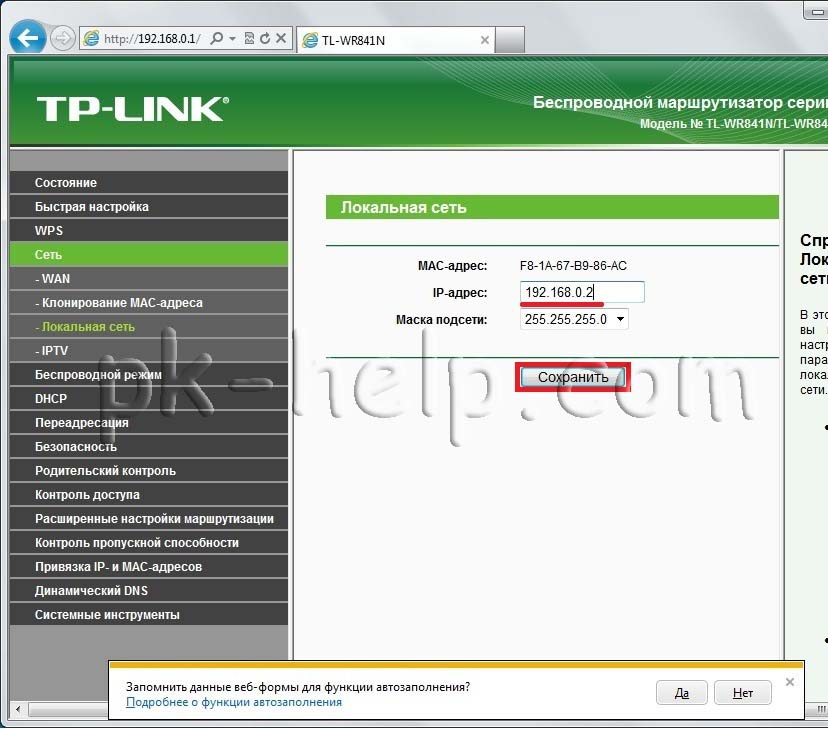
Наступним кроком налаштовуємо Wi-Fi мережу. Прописуємо ім'я Wi-Fi мережі, в даному прикладі PK_HELP.COM_TP-LINK-2, в рядку Канал ставимо 7. Ставимо галочку "Включити WDS" і натискаємо кнопку "Пошук".
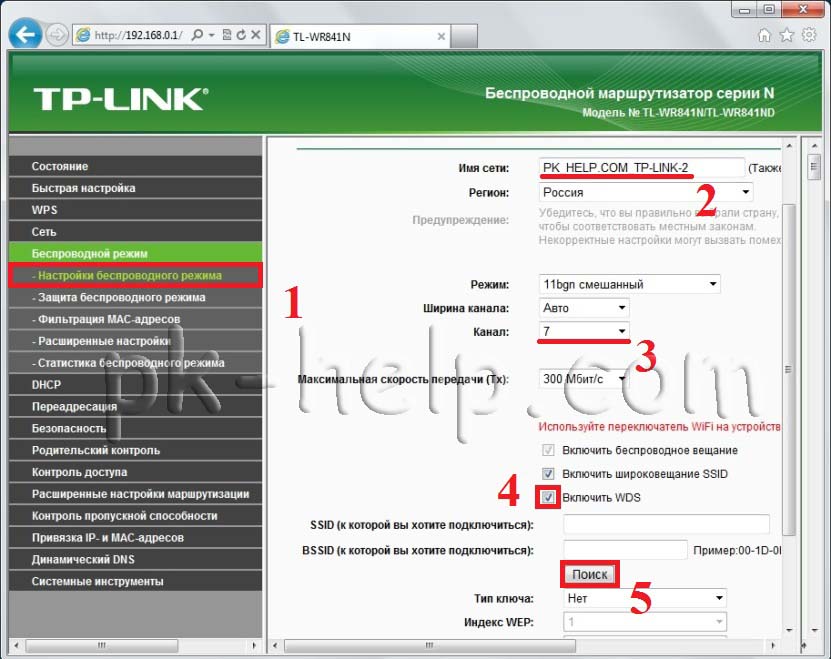
Перед вами з'явиться весь список доступних мереж Wi-Fi, знаходимо раніше створену PK_HELP.COM_TP-LINK і натискаємо кнопку "Підключитися".
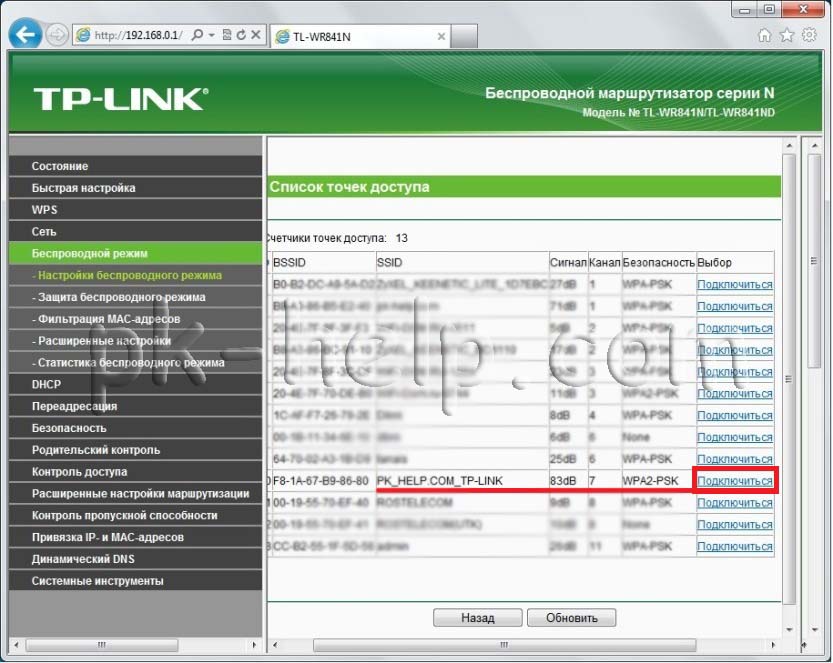 В результаті поля SSiD і BSSID автоматично заповняться, залишилося вибрати тип ключа безпеки і ввести пароль, який використовувався в головному роутере, в даному прикладі тип-WPA-PSK / WPA2-PSK і пароль Pk.help.coM. Натискаємо кнопку "Зберегти".
В результаті поля SSiD і BSSID автоматично заповняться, залишилося вибрати тип ключа безпеки і ввести пароль, який використовувався в головному роутере, в даному прикладі тип-WPA-PSK / WPA2-PSK і пароль Pk.help.coM. Натискаємо кнопку "Зберегти".
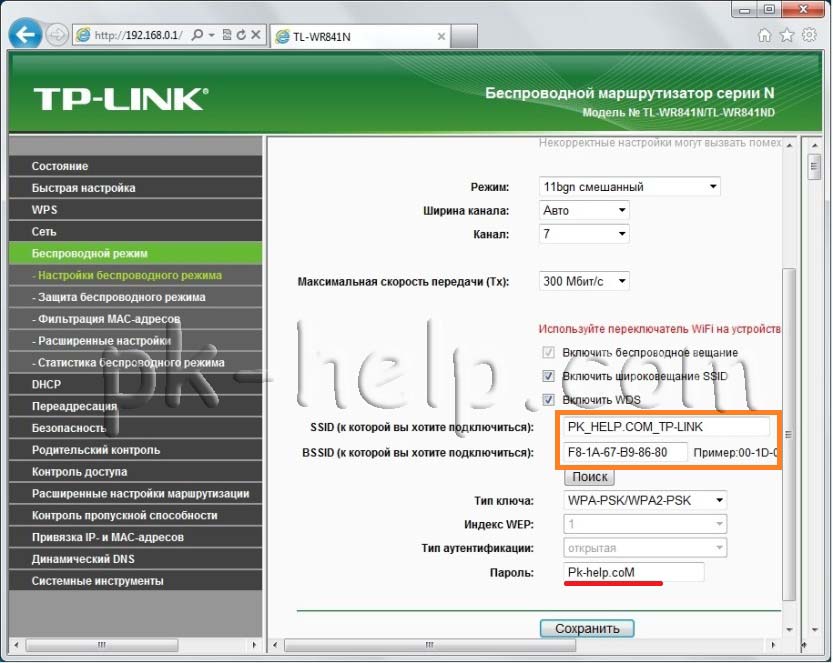
Налаштування другого роутера TP-Link TL WR841DN можна вважати закінченою.
Тепер залишилося рознести ці роутери і отримати розширену мережу Wi-Fi.
В закінчення хочу додати що в даному прикладі роутери TP-Link TL WR841DN / TP-Link TL WR841D використовуються як окремий випадок, на даний момент багато роутери підтримують функцію WDS і з ними можна виконати подібні операції, єдине, що хотів би додати, так це то, що бажано для зв'язки в WDS використовувати роутери одного виробника, а в ідеалі і однакової моделі.
